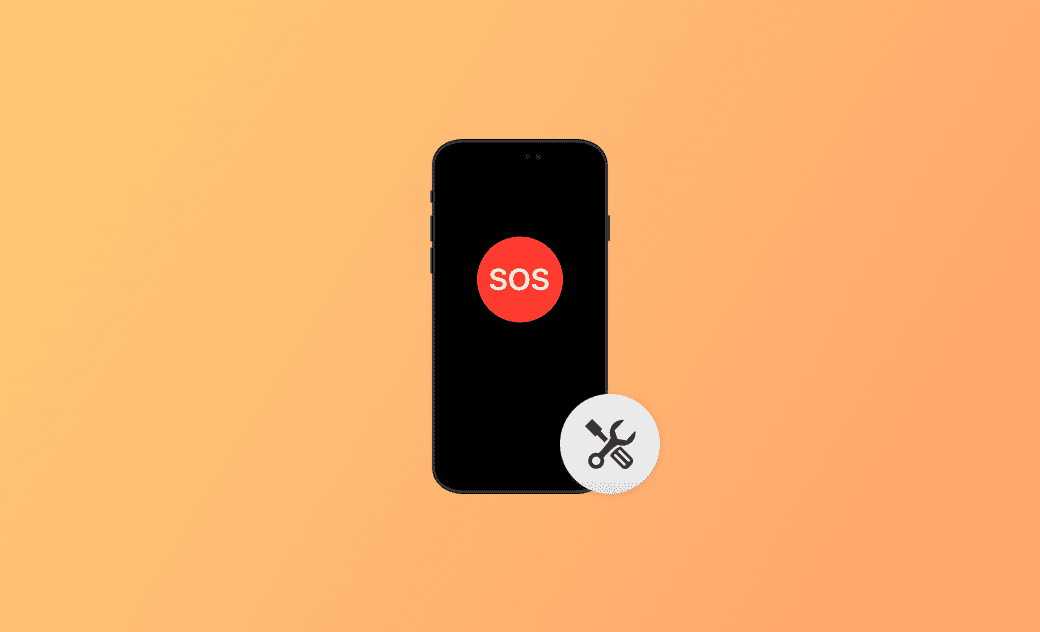iPhone SOS 緊急服務當機?如何關閉/解決?
iPhone 卡在 SOS 緊急服務模式並顯示「沒有服務」或「無 SIM 卡可用」等訊息?那您來對地方了。我們將帶您瞭解 iPhone SOS 緊急服務當機時應該如何做。
「SOS 緊急服務」模式能讓您在遇到不安全情況或無法連接網路服務時,呼叫求助並通知緊急聯絡人。
如果由於某種原因,您的 iPhone 卡在了 SOS 緊急服務模式,導致您無法正常使用 iPhone,請閱讀本指南,我們將帶您瞭解此問題背後的原因並教您如何解決這個問題。
iPhone 為什麼卡在 SOS 緊急服務畫面?
iPhone SOS 緊急服務當機的情況並不罕見,尤其是在 iPhone 16、15、14、13 和 12 上。以下是可能導致此問題的一些潛在原因:
- 您正處於訊號較弱的區域。
- 您不小心啟動了 SOS 緊急服務模式。
- 您的 SIM 卡受損或被鎖定。
- 您的 iOS 軟體有問題或錯誤。
- 您所在地區存在行動網路服務中斷。
- 您的運營商設定或帳戶存在問題。
如何解決「iPhone SOS 緊急服務當機」問題
現在您已經瞭解為什麼您的 iPhone 卡在 SOS 緊急服務模式中,接下來我們就來看看有哪些解決方法吧。
方法一:檢查覆蓋區域
第一個疑難排解步驟是確保您位於具有行動行動網路覆蓋的區域。
如果您處於網路覆蓋不佳的區域,請嘗試移至其他位置以獲得更強的訊號。
方法二:強制重新啟動 iPhone
SOS 緊急服務模式也可能是意外觸發的。如果您在「SOS 緊急服務」中設定了「按五下按鈕來通話」,則很有可能不小心啟用了緊急服務。正常情況下,按一下「取消」就可以關閉 SOS 緊急服務。若「取消」沒有反應,那您需要參照以下步驟強制重新啟動 iPhone:
對於 iPhone 8 或更高型號(包括 iPhone 14):
快速按下「音量調高」按鈕,然後快速按下「音量調低」按鈕。最後,長按「側邊」按鈕,直到出現蘋果標誌。
對於 iPhone 7 或 iPhone 7 Plus:
同時按住「側邊/頂部」按鈕和「音量調低」按鈕,直到出現蘋果標誌。
對於 iPhone 6s Plus 或更早型號:
同時按住「側邊/頂部」按鈕和「主畫面」按鈕,直到出現蘋果標誌。
方法三:檢查 SIM 卡
檢查您的 SIM 卡也非常重要,因為它是導致 iPhone 卡在 SOS 緊急服務模式中的關鍵因素。
首先,重新插入您的 SIM 卡。如果問題仍然存在,請嘗試使用另一張 SIM 卡,以確定問題是否出在您的 SIM 卡上。一旦確認是 SIM 卡問題,請聯絡您的運營商以獲得一張新的 SIM 卡。
方法四:切換飛航模式
如果您使用的是 e-SIM 卡,切換到實體 SIM 卡可能不是最佳解決方案。在這種情況下,切換飛航模式,將重新啟動 Wi-Fi 和行動網路調製解調器,以找到區域內最好的訊號。
方法五:更新/回復 iPhone
如前所述,iOS 軟體問題也可能觸發 iPhone SOS 緊急服務模式。
如果在嘗試上述步驟後,您的 iPhone 仍然卡在 SOS 緊急服務,建議在恢復模式下更新或回復您的 iPhone。
操作如下:
- 將您的 iPhone 連接到您的電腦。
- 在 Mac 上開啟 Finder,或在 Windows 上開啟 iTunes。
- 將您的 iPhone 進入恢復模式。
- 一旦 Finder 或 iTunes 偵測到您的 iPhone,請按照螢幕上的指示來更新或回復您的 iPhone。
如果這些步驟對您來說過於複雜,那考慮使用 BuhoRepair 吧。這個 iOS 系統修復工具可以幫助您輕鬆修復各種常見的 iOS 和 iPadOS 問題,且無需任何技術技能。
以下是如何使用 BuhoRepair 修復 iPhone 卡在 SOS 緊急服務模式問題:
- 在您的電腦上免費下載並安裝 BuhoRepair。
- 通過連接線將您的 iPhone 連接到您的電腦。
- 開啟 BuhoRepair,然後點擊「系統修復」。
- 按照螢幕上的指示來修復您的 iPhone。
方法六:給 iPhone 充電
某些 iPhone 在電池電量低於 10% 時可能會啟動 SOS 緊急服務模式。如果可能的話,請給 iPhone 充電至少 1 小時。
方法七:聯絡運營商
運營商問題和運營商設定也可能導致 iPhone 卡在 SOS 緊急服務模式。
在這種情況下,只需聯絡您的運營商尋求幫助,他們將提供必要的幫助。
方法八:聯絡蘋果支援
如果以上方法對您都無效,那麼可能存在需要專業幫助的硬體問題。請聯絡蘋果支援或前往值得信賴的蘋果專賣店尋求有關 iPhone 修復的幫助。
結論
雖然您的 iPhone 可能因各種原因而出現 SOS 緊急服務當機的情況,但是有可用的解決方案。在某些情況下,簡單的重新啟動或更新就足夠解決問題,但大多數情況下,您可能需要更換 SIM 卡或聯絡您的運營商。
我們希望本文對您有所幫助。如果您有更好的解決方案或建議,請隨時通過 Facebook 或 Twitter 聯絡我們。
Dr. Buho 的李平一編輯擁有廣泛的 Mac 知識背景。他很喜歡研究 macOS 的使用方法和最新系統功能、資訊等。4 年里,撰寫了 100+ 篇實用 Mac 教程和資訊類文章。